Беспроводные наушники AirPods от компании Apple являются одним из самых популярных аксессуаров для смартфонов. Они обеспечивают удобное и качественное звучание, а также множество функций, которые могут быть полезными в повседневной жизни. Однако, владельцам смартфонов на базе Android может показаться, что использование AirPods с их устройством сложно или невозможно. На самом деле, настройка и использование AirPods на Android-устройствах не является проблемой, и в этой статье мы расскажем вам, как это сделать.
Первый шаг, который вам следует предпринять, – это установить приложение AirBattery на свой смартфон. Это приложение поможет вам мониторить заряд батареи ваших AirPods и настроить дополнительные функции. Вы можете скачать приложение AirBattery из Google Play Store и установить его на свое Android-устройство. Как только приложение установлено, откройте его и разрешите ему доступ к вашим наушникам.
После этого вы сможете настроить различные функции AirPods в приложении AirBattery. Например, вы можете настроить двойное касание на наушнике, чтобы вызвать голосового помощника на вашем смартфоне. Также вы можете настроить функцию автоматического подключения AirPods к вашему смартфону при открытии крышки футляра. Проверьте каждую доступную функцию в приложении и настройте ее в соответствии с вашими предпочтениями.
Как подключить AirPods к Android-устройству: детальное руководство
Владея устройством на базе Android, вы можете с легкостью подключить AirPods и наслаждаться их функциональностью вместе с вашим смартфоном или планшетом.
Вот пошаговая инструкция о том, как подключить AirPods к устройству Android.
Шаг 1: Включите режим «Bluetooth»
На вашем устройстве Android откройте "Настройки" и найдите раздел "Bluetooth". Убедитесь, что Bluetooth включен. Если нет, включите его, нажав на переключатель.
Шаг 2: Откройте кейс AirPods
Откройте кейс AirPods, чтобы активировать режим подключения. Если вас просят подключить AirPods к iPhone, вы можете игнорировать это сообщение и продолжать настройку на Android-устройстве.
Шаг 3: Найдите и подключите AirPods
На вашем устройстве Android найдите список доступных устройств Bluetooth. В списке вы должны увидеть название ваших AirPods. Нажмите на название, чтобы начать процесс подключения.
Шаг 4: Подтвердите соединение
После нажатия на название AirPods, ваше Android-устройство может запросить подтверждение соединения. Нажмите на кнопку "Подтвердить", чтобы установить соединение между AirPods и вашим устройством Android.
Шаг 5: Наслаждайтесь!
Поздравляем, вы успешно настроили свои AirPods на Android-устройстве! Теперь вы можете наслаждаться качественным звуком и удобством использования ваших AirPods с вашим устройством Android.
Примечание: К сожалению, на Android-устройствах не будет работать некоторая функциональность AirPods, такая как автоматическое подключение и настройка через Siri. Однако, вы все равно сможете слушать музыку, принимать звонки и использовать другие основные функции AirPods на вашем Android-устройстве.
Шаг 1: Подготовка AirPods и Android-устройства
Перед тем, как настроить функции AirPods на Android-устройстве, необходимо выполнить несколько основных действий. Приведенные ниже шаги помогут вам подготовить AirPods и Android-устройство к совместной работе.
- Убедитесь, что ваши AirPods полностью заряжены. Для этого поместите их внутрь кейса и подключите к зарядному устройству.
- На Android-устройстве откройте меню "Настройки" и перейдите в раздел "Bluetooth".
- Убедитесь, что функция Bluetooth включена. Если нет, включите ее.
- Нажмите на кнопку "Сопряжение нового устройства" или аналогичную поиску устройств.
- Возьмите кейс AirPods и откройте его крышку.
- На задней стороне кейса найдите кнопку "Сопряжение" и нажмите на нее и удерживайте, пока не загорится мигающий белый свет.
- На Android-устройстве найдите имя своих AirPods в списке доступных устройств Bluetooth и выберите его.
- Подождите, пока произойдет сопряжение AirPods и Android-устройства.
После выполнения этих простых шагов вы будете готовы начать настройку функций AirPods на Android-устройстве и пользоваться всеми преимуществами этого удобного аксессуара.
Шаг 2: Включите Bluetooth на Android-устройстве и настройте видимость
Для того чтобы AirPods работали с вашим Android-устройством, вам необходимо включить Bluetooth и настроить видимость.
Вот пошаговая инструкция:
- Откройте раздел настроек на своем Android-устройстве.
- Выберите вкладку "Соединения" или "Беспроводные сети и соединения".
- Включите Bluetooth, если он еще не включен.
- В меню Bluetooth выберите опцию "Видимость" или "Обнаружение".
- Установите видимость на "Всегда видимые" или "Доступны для других устройств".
После выполнения этих шагов ваше Android-устройство будет готово к сопряжению с AirPods.
Шаг 3: Подключение AirPods к Android-устройству

После завершения предыдущего шага вы полностью готовы к подключению ваших AirPods к Android-устройству. Следуйте этим простым инструкциям, чтобы установить соединение:
- На вашем Android-устройстве откройте меню настроек и выберите раздел "Bluetooth".
- Убедитесь, что Bluetooth на вашем устройстве включен.
- Откройте крышку зарядного футляра AirPods.
- Внутри футляра нажмите и удерживайте кнопку настройки на задней панели до тех пор, пока светодиод на футляре не начнет мигать белым светом.
- На вашем Android-устройстве найдите раздел Bluetooth и выберите "Найти новое устройство".
- В списке доступных устройств найдите AirPods и выберите их.
- Подтвердите запрос на подключение AirPods к вашему Android-устройству.
После этого AirPods успешно подключатся к вашему Android-устройству. Ваши наушники готовы к использованию вместе с вашим устройством.
Шаг 4: Настройка функций AirPods на Android с помощью сторонних приложений
В случае, если вы хотите получить более широкий спектр функций AirPods на своем устройстве Android, вы можете воспользоваться различными сторонними приложениями.
На рынке доступно несколько приложений, которые позволяют настроить функции AirPods на Android с помощью разных настроек. Одним из самых популярных приложений является AirBattery, которое позволяет проверять уровень заряда ваших AirPods и их чехла прямо на экране вашего устройства.
Другим популярным приложением является AssistantTrigger, которое позволяет настроить голосовое управление AirPods прямо с вашего устройства Android. С его помощью вы можете настроить пользовательские команды для управления воспроизведением музыки, регулировать громкость и многое другое.
Дополнительно вы можете воспользоваться приложениями, которые позволяют настроить функции AirPods для работы с приложениями третьих сторон. Например, приложение Podroid позволяет настроить касания на панели сенсорного управления AirPods для управления музыкой, приложением Google Assistant и другими функциями.
Не забывайте, что каждое приложение имеет свои особенности и настройки, поэтому необходимо ознакомиться с инструкцией по использованию перед установкой и настройкой.
После установки и настройки нужного вам приложения, вам останется только включить Bluetooth на своем устройстве Android и подключить AirPods. Теперь вы можете наслаждаться полным спектром функций AirPods на вашем устройстве Android и настроить их так, как вам удобно.